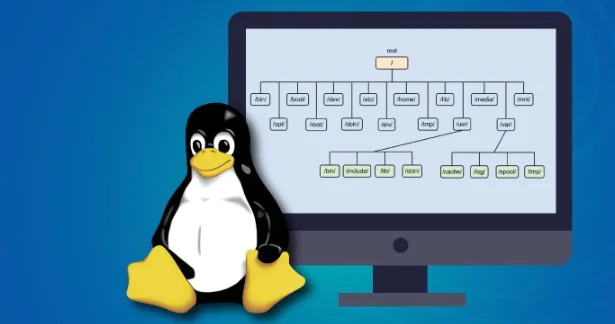В мире Linux команда mount является фундаментальным инструментом, который играет ключевую роль в управлении файловой системой. Эта универсальная команда позволяет пользователям подключать внешние устройства хранения данных, общие сетевые ресурсы и другие файловые системы к своей системе Linux, делая данные доступными и расширяя емкость хранилища. Независимо от того, являетесь ли вы системным администратором или обычным пользователем Linux, понимание того, как эффективно использовать команду mount, важно для обеспечения доступности данных и функциональности системы.
В этой статье мы углубимся в мир команды mount в Linux, представим исчерпывающее руководство по ее использованию и предложим практические примеры, иллюстрирующие ее универсальность. Мы изучим основы монтирования, размонтирования и управления файловыми системами, что упростит пользователям уверенную навигацию по файловой иерархии Linux.
Что такое команда mount?
Команда mount в Linux используется для присоединения файловой системы к определенному каталогу в иерархии файловой системы, эффективно интегрируя ее в общую структуру файловой системы. Этот процесс необходим для доступа к данным, хранящимся на внешних устройствах, общих сетевых ресурсах или даже виртуальных файловых системах.
Вот основной синтаксис команды монтирования:
mount [OPTIONS] DEVICE DIRECTORY
DEVICE : Это относится к устройству или файловой системе, которые вы хотите смонтировать. Это может быть физическое устройство, такое как USB-накопитель, раздел или сетевой ресурс, такой как общий ресурс NFS или SMB.
DIRECTORY: Это каталог в вашей системе Linux, к которому вы хотите подключить файловую систему. Данные в файловой системе становятся доступными через этот каталог.
Примеры использования команды монтирования:
Теперь давайте рассмотрим несколько практических примеров использования команды монтирования.
Пример 1: Монтирование USB-накопителя
Предположим, вы подключили USB-накопитель и хотите получить доступ к его содержимому. Сначала определите файл устройства, связанный с USB-накопителем, с помощью команды «lsblk» или «fdisk«. После определения вы можете смонтировать ее в каталог по вашему выбору. Вот как это сделать:
sudo mount /dev/sdX1 /mnt/usb
В этом примере «/dev/sdX1» представляет USB-накопитель, а «/mnt/usb» — каталог, в котором будет доступно содержимое USB-накопителя.
Пример 2: Монтирование общего сетевого ресурса (NFS)
Если вы хотите получить доступ к файлам, общим для сети, используя NFS (сетевую файловую систему), вы можете использовать команду mount. Сначала убедитесь, что у вас установлен клиент NFS. Затем смонтируйте общий ресурс NFS следующим образом:
sudo mount -t nfs server:/path/to/share /mnt/nfs
Замените «server» именем хоста или IP-адресом сервера NFS, а «/path/to/share» — общим каталогом. «/mnt/nfs» — это каталог в вашей локальной системе, куда вы хотите смонтировать общий ресурс NFS.
Пример 3: Монтирование виртуальной файловой системы (tmpfs)
Linux предлагает виртуальные файловые системы, такие как «tmpfs», которые находятся в памяти и обеспечивают быстрый доступ к временным данным. Чтобы смонтировать файловую систему tmpfs, используйте команду mount следующим образом:
sudo mount -t tmpfs tmpfs /mnt/ramdisk
В этом примере файловая система tmpfs монтируется на «/mnt/ramdisk», что позволяет вам работать с файлами, хранящимися в памяти.
Размонтирование файловых систем:
После завершения работы с смонтированной файловой системой важно размонтировать ее должным образом, чтобы избежать повреждения данных. Для этого используйте команду umount:
sudo umount /mnt/usb
Это размонтирует ранее смонтированный USB-накопитель из «/mnt/usb».
Заключение:
Команда mount является незаменимым инструментом как для пользователей Linux, так и для системных администраторов. Она позволяет пользователям подключать различные файловые системы, устройства хранения данных и сетевые ресурсы общего доступа, улучшая доступность данных и расширяя емкость хранилища. В этой статье мы рассмотрели основные функции команды mount, приведя реальные примеры для демонстрации ее практического применения.
Освоив команду mount, вы сможете эффективно управлять файловыми системами, интегрировать сетевые ресурсы и расширить возможности вашей системы Linux. Независимо от того, являетесь ли вы начинающим пользователем Linux или опытным администратором, эта команда является обязательным инструментом для эффективного управления файловой системой.
При навигации по файловой иерархии Linux помните, что с помощью команды mount у вас есть возможность беспрепятственно внедрять в свою систему различные решения для хранения данных. Благодаря знаниям и примерам, приведенным в этой статье, теперь вы можете использовать весь потенциал команды mount и оптимизировать работу с Linux.
Часто задаваемые вопросы, связанные с командой mount в Linux с примерами
Вот несколько часто задаваемых вопросов, связанных с командой mount в Linux с примерами.
Вопрос 1: Для чего используется команда mount в Linux?
Команда mount в Linux используется для подключения к операционной системе внешних устройств хранения данных, общих сетевых ресурсов и других файловых систем и обеспечения доступа к ним. Она необходима для интеграции дополнительного хранилища, обеспечения доступности данных и расширения емкости хранилища.
Вопрос 2: Как мне смонтировать файловую систему в Linux?
Для монтирования файловой системы в Linux вы можете использовать команду mount, за которой следует устройство или файловая система, подлежащая монтированию, и целевой каталог, к которому вы хотите его подключить. Например:
sudo mount /dev/sdb1 /mnt/mydrive
Эта команда mount файловую систему, расположенную по адресу «/dev/sdb1», в каталог «/mnt/mydrive».
Вопрос 3: Как мне размонтировать файловую систему в Linux?
Чтобы размонтировать файловую систему в Linux, вы можете использовать команду umount, за которой следует смонтированный каталог. Например:
sudo umount /mnt/mydrive
Эта команда размонтирует файловую систему, смонтированную в «/mnt/mydrive».
Вопрос 4: Могу ли я подключить общие сетевые ресурсы с помощью команды «mount»?
Да, команда «mount» в Linux может использоваться для монтирования общих сетевых ресурсов, таких как общие ресурсы NFS или Samba. Для подключения этих общих ресурсов следует использовать команду, зависящую от протокола сетевой файловой системы, например «mount -t nfs» или «mount.cifs», а также соответствующие параметры.
Вопрос 5: В чем разница между монтированием и размонтированием в Linux?
Монтирование — это процесс присоединения файловой системы или устройства хранения данных к файловой иерархии Linux, делающий доступным их содержимое. С другой стороны, размонтирование — это процесс отсоединения файловой системы или устройства хранения данных от файловой иерархии, предотвращающий дальнейший доступ к ее содержимому.